หน้าหลัก > การจัดการกระดาษ > ใส่กระดาษ > บรรจุกระดาษลงในถาดบรรจุกระดาษ #1 / ถาดบรรจุกระดาษ #2 > ใส่กระดาษขนาด A4, Letter หรือ Executive ในถาดบรรจุกระดาษ #1 / ถาดบรรจุกระดาษ #2
ใส่กระดาษขนาด A4, Letter หรือ Executive ในถาดบรรจุกระดาษ #1 / ถาดบรรจุกระดาษ #2
- หากการตั้งค่า [Check Paper (ตรวจสอบกระดาษ)] ถูกตั้งเป็น [On (เปิด)] และคุณดึงถาดใส่กระดาษออกจากเครื่อง ข้อความจะปรากฏบนหน้าจอแสดงผลแบบ LCD เพื่อให้คุณเปลี่ยนชนิดและขนาดกระดาษ
- เมื่อคุณบรรจุกระดาษที่มีขนาดแตกต่างกันลงในถาด คุณจะต้องเปลี่ยนการตั้งค่าขนาดกระดาษในเครื่องหรือการตั้งค่าขนาดกระดาษบนคอมพิวเตอร์ของคุณด้วย
เมื่อทำเช่นนี้เครื่องจะสามารถป้อนกระดาษจากถาดที่เหมาะสมได้โดยอัตโนมัติหากตั้งค่าเลือกถาดอัตโนมัติไว้ในไดรเวอร์เครื่องพิมพ์ (Windows) หรือบนเครื่อง (MFC-J2740DW)
- คุณสามารถใช้ได้เฉพาะกระดาษธรรมดาในถาด #2 (MFC-J2740DW)
คำแนะนำเหล่านี้อธิบายวิธีการบรรจุกระดาษในถาด #1
- (MFC-J2740DW) ขั้นตอนสำหรับถาด #2 จะเป็นแบบเดียวกัน
- หากแผ่นรองรับกระดาษ (1) เปิดอยู่ ให้ปิดก่อน จากนั้นจึงปิดฐานรองกระดาษ (2)

- ดึงถาดบรรจุกระดาษออกมาจากเครื่องจนสุดตามที่แสดงด้วยลูกศร

- ถอดฝาครอบด้านบนของถาด (1)
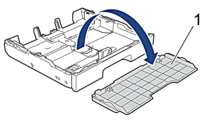
- ค่อยๆ กดและเลื่อนแคร่ปรับความกว้างกระดาษ (1) ตามด้วยแคร่ปรับความยาวกระดาษ (2) เพื่อให้พอดีกับขนาดกระดาษตรวจสอบให้แน่ใจว่าเครื่องหมายสามเหลี่ยม (3) บนแคร่ปรับความกว้างกระดาษ (1) และแคร่ปรับความยาวกระดาษ (2) อยู่ระดับเดียวกับเครื่องหมายสำหรับกระดาษที่คุณใช้
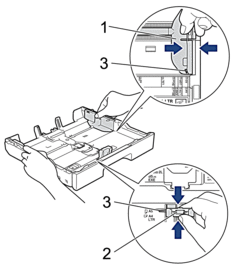

หากคุณใส่กระดาษขนาด Executive หรือ B5 (JIS) ในถาด #1 ให้ยกตัวกั้น (4) ขึ้น
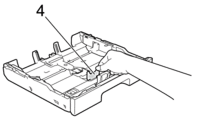
- คลี่ปึกกระดาษเพื่อหลีกเลี่ยงกระดาษติดและการป้อนกระดาษผิดพลาด
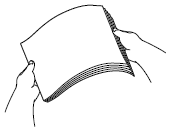
 ตรวจสอบให้แน่ใจเสมอว่ากระดาษไม่ม้วนหรือย่น
ตรวจสอบให้แน่ใจเสมอว่ากระดาษไม่ม้วนหรือย่น - ค่อยๆ บรรจุกระดาษลงในถาดบรรจุกระดาษโดยให้ด้านที่ต้องการพิมพ์ คว่ำลง
การจัดวางตามแนวนอน
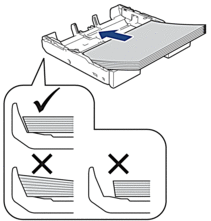
- ข้อควรจำ
- ควรระวังไม่ดันกระดาษไกลจนเกินไป เพราะอาจทำให้ขึ้นไปอยู่ด้านหลังของถาด และเป็นสาเหตุให้เกิดปัญหาในการป้อนกระดาษได้
 หากต้องการเติมกระดาษเข้าไปก่อนที่ถาดจะว่าง ให้นำกระดาษออกจากถาดและนำมารวมกับกระดาษที่คุณต้องการเติม คลี่ปึกกระดาษเสมอเพื่อป้องกันไม่ให้เครื่องป้อนกระดาษเข้าไปพร้อมกันหลายแผ่น
หากต้องการเติมกระดาษเข้าไปก่อนที่ถาดจะว่าง ให้นำกระดาษออกจากถาดและนำมารวมกับกระดาษที่คุณต้องการเติม คลี่ปึกกระดาษเสมอเพื่อป้องกันไม่ให้เครื่องป้อนกระดาษเข้าไปพร้อมกันหลายแผ่น - ตรวจสอบให้แน่ใจว่าแคร่ปรับความยาวกระดาษ (1) สัมผัสกับขอบกระดาษ
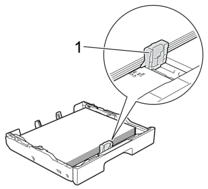
- ค่อยๆ ปรับแคร่ปรับความกว้างกระดาษ (1) เพื่อให้พอดีกับกระดาษตรวจสอบให้แน่ใจว่าแคร่ปรับกระดาษสัมผัสกับขอบกระดาษ
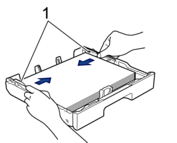
- ตรวจสอบให้แน่ใจว่ากระดาษแบนราบติดกับถาด และอยู่ต่ำกว่าเครื่องหมายแสดงจำนวนกระดาษสูงสุด (1)การเติมกระดาษในถาดมากเกินไปอาจทำให้เกิดปัญหากระดาษติดได้
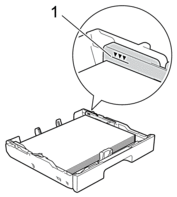
- ใส่ฝาครอบด้านบนของถาดกลับเข้าที่เดิม

- ค่อยๆ ดันถาดบรรจุกระดาษเข้าไปในเครื่องจนสุด
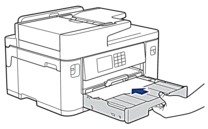
- ข้อควรจำ
-
ห้ามดันถาดบรรจุกระดาษเข้าไปในเครื่องโดยแรงหรือโดยเร็ว มิฉะนั้นอาจทำให้กระดาษติดหรือเกิดปัญหาเกี่ยวกับการป้อนกระดาษ
- ดึงฐานรองกระดาษออกมาจนกระทั่งล็อคเข้าที่
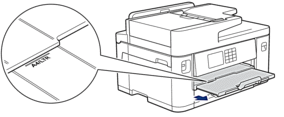
- เปลี่ยนการตั้งค่าขนาดกระดาษในเมนูของเครื่องหากจำเป็น
หน้านี้มีประโยชน์หรือไม่



